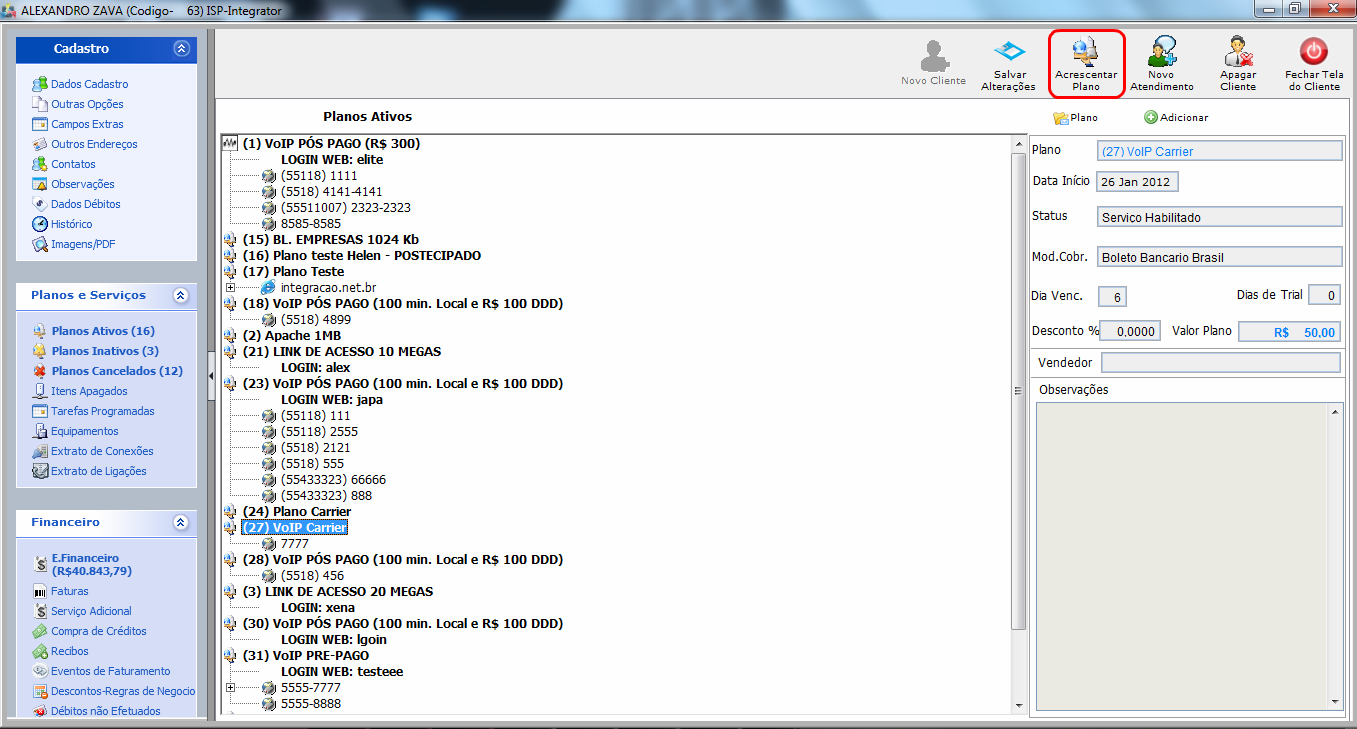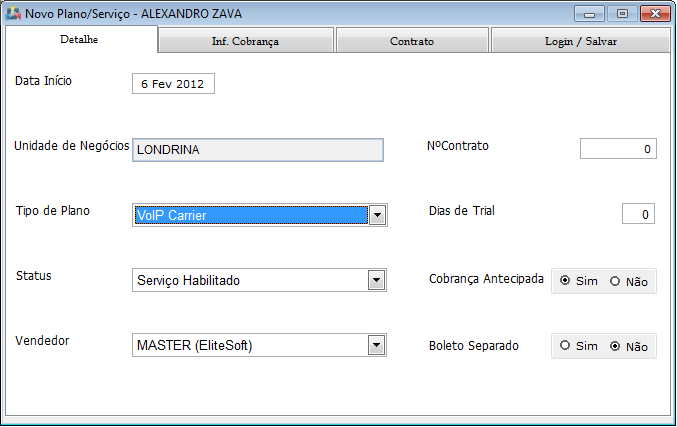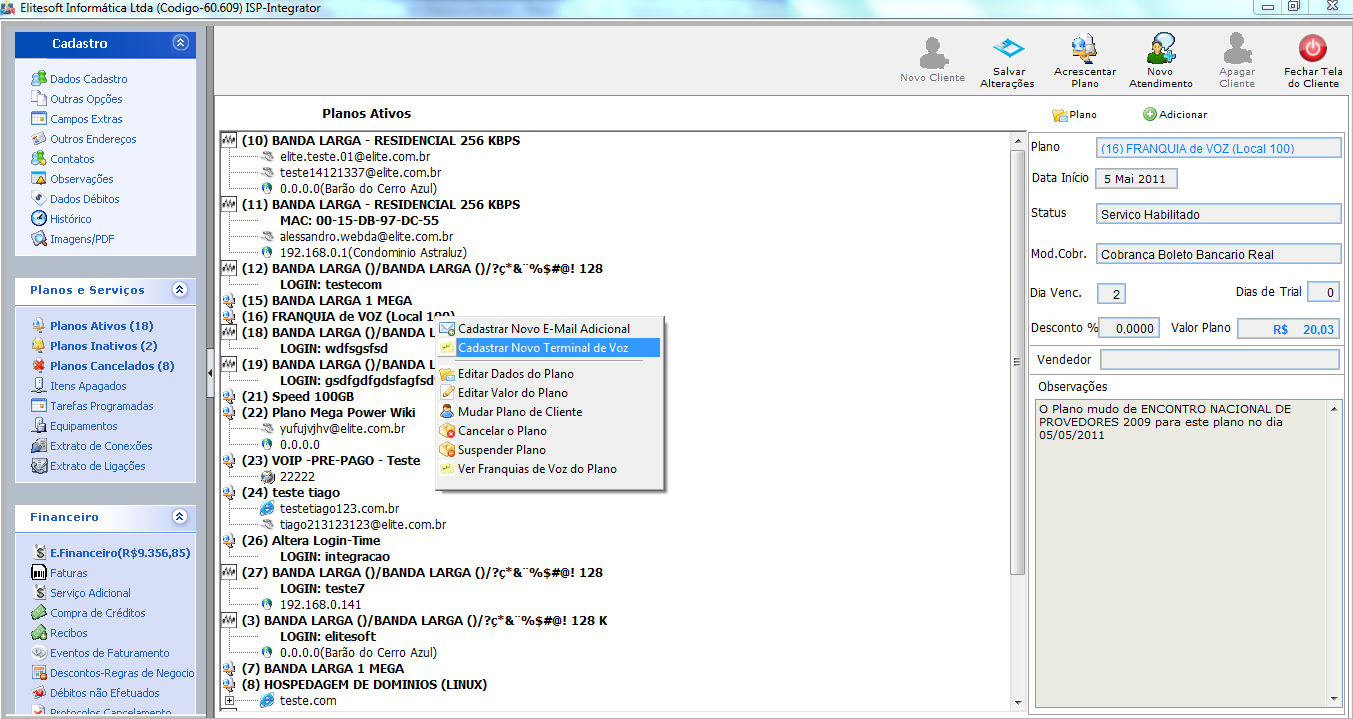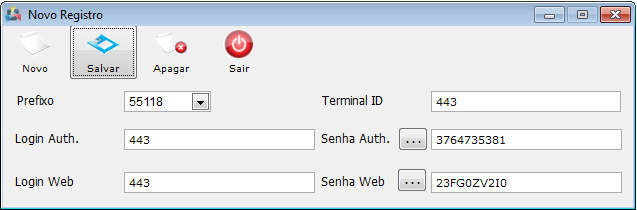Mudanças entre as edições de "Plano Voz - Carrier"
| Linha 7: | Linha 7: | ||
2.1.13.1) Na tela "Novo Plano/Serviço", na Aba "Detalhe", Aba "Inf.Cobrança", Aba "Contrato" e Aba "Login/Salvar", preencher as informações referente ao plano. | 2.1.13.1) Na tela "Novo Plano/Serviço", na Aba "Detalhe", Aba "Inf.Cobrança", Aba "Contrato" e Aba "Login/Salvar", preencher as informações referente ao plano. | ||
| − | [[Arquivo: | + | [[Arquivo:TodosPlanosAbaVozCarrierNovo.png]] |
2.1.14) Botão direito em cima do plano ou botão adicionar, opção Cadastrar Novo Terminal de Voz. | 2.1.14) Botão direito em cima do plano ou botão adicionar, opção Cadastrar Novo Terminal de Voz. | ||
Edição das 15h37min de 6 de fevereiro de 2012
1) Acrescentar o plano ao Cliente - "Carrier"
2.1.13.1) Na tela "Novo Plano/Serviço", na Aba "Detalhe", Aba "Inf.Cobrança", Aba "Contrato" e Aba "Login/Salvar", preencher as informações referente ao plano.
2.1.14) Botão direito em cima do plano ou botão adicionar, opção Cadastrar Novo Terminal de Voz.
2.1.14.1) Na tela "Novo Registro", preencha as informações referente ao Terminal de Voz.
Obs1.: No Campo Prefixo, selecione o prefixo conforme cadastrado na Tela Prefixos Telefonia.
Obs2.: No Campo Terminal ID,é o DID da Plataforma VSC.
Obs3.: No Campo Login Auth., informe o login.
Obs4.: No Campo Senha Auth., basta clicar no botão ![]() e o sistema irá gerar a senha.
e o sistema irá gerar a senha.
Após preenchidos os campos, basta clicar no botão "Salvar".